آیا خطای “No root file system is defined” به شما اجازه نمی دهد لینوکس را روی رایانه شخصی خود نصب کنید؟ در اینجا سه راه برای خلاص شدن از شر این پیام خطا وجود دارد.
زمانی که هنگام نصب یک سیستم عامل جدید اشتباه می شود، هرگز جالب نیست. خطای «No root file system is defined» یکی از ناامیدکنندهترین مسائلی است که میتوانید هنگام نصب یک توزیع لینوکس با آن مواجه شوید.
بیایید ببینیم چگونه می توانید این خطا را برطرف کنید و سیستم عامل لینوکس جدید خود را با موفقیت نصب کنید.
1. نوع پارتیشن سیستم خود را بررسی کنید
خطای “No root file system is defined” ممکن است به چند دلیل رخ دهد که یکی از رایج ترین آنها نوع سیستم فایل ناسازگار است. اگر در هنگام نصب سیستم عامل لینوکس همچنان با این مشکل مواجه هستید، باید بررسی کنید که آیا پارتیشن سیستم شما NTFS یا FAT32 است.
متأسفانه، NTFS و FAT32 هر دو با لینوکس ناسازگار هستند، بنابراین اگر می خواهید سیستم عامل لینوکس جدید خود را نصب کنید، باید این پارتیشن ها را تغییر دهید یا جایگزین کنید. به اعلان نوع نصب بروید، روی هر پارتیشن NTFS یا FAT32 کلیک راست کرده و از منوی کشویی گزینه Delete را انتخاب کنید تا پاک شود.
همچنین، میتوانید روی پارتیشنهای مشکلدار کلیک راست کرده و اگر میخواهید به جای حذف آنها را فرمت کنید، از منوی کشویی گزینه Change را انتخاب کنید. صبر کنید تا پنجره Edit Partition ظاهر شود و سپس روی منوی کشویی Use as کلیک کنید.
چندین گزینه سیستم فایل در یک لیست طولانی ظاهر می شوند. لیست را نگاه کنید تا سیستم فایل ژورنالینگ Ext4 را پیدا کنید و آن را انتخاب کنید. در نهایت روی OK کلیک کنید و منتظر بمانید تا نصب کننده پارتیشن را به ext4 تغییر دهد.
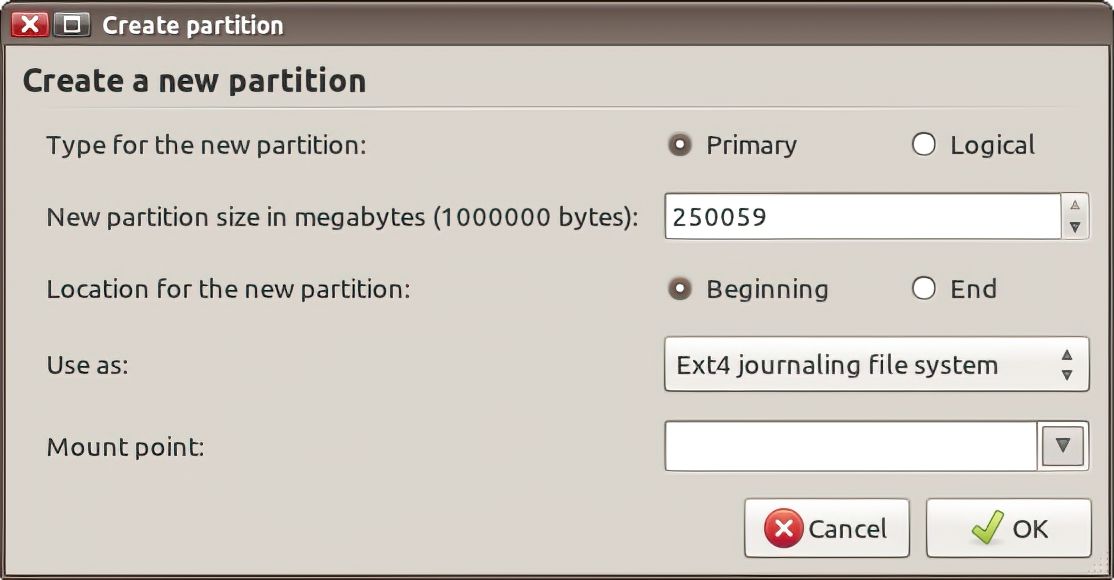
2. یک پارتیشن جدید ایجاد کنید
هنگامی که تمام پارتیشن های نادرست را حذف کردید، آماده ایجاد یک پارتیشن کاملا جدید هستید. هنگام مشاهده اعلان نوع نصب، به سادگی دکمه + را در گوشه سمت چپ پایین منو فشار دهید و منتظر بمانید تا اعلان Create Partition ظاهر شود.
اندازه پارتیشن جدید خود را با توجه به ترجیحات خود در مگابایت وارد کنید. همچنین میتوانید انتخاب کنید که پارتیشن جدید شما اصلی یا منطقی باشد، اگرچه اولیه برای اکثر نصبها کافی است. سیستم فایل ژورنالینگ Ext4 را به عنوان نوع سیستم فایل انتخاب کنید و / را به عنوان نقطه اتصال وارد کنید.
در نهایت، روی OK کلیک کنید و دوباره از طریق دستورات برای نصب سیستم عامل لینوکس جدید خود ادامه دهید. تا زمانی که نوع سیستم فایل و نقطه نصب صحیح را انتخاب کرده باشید، سیستم عامل باید با موفقیت بدون خطا نصب شود.
3. نقطه نصب سیستم خود را بررسی کنید
یکی دیگر از دلایل رایج برای خطای «سیستم فایل ریشهای تعریف نشده است» این است که گاهی اوقات، کاربران نمیتوانند نقطه اتصال را برای نصب سیستم عامل جدید خود تعیین کنند. می توانید با بازگشت به مرحله نصب که در آن پارتیشن های سیستم خود را ایجاد کرده اید، این مشکل را اصلاح کنید.
در پنجره نوع نصب، لیستی از دستگاه های ذخیره سازی ظاهر می شود. در فیلد با عنوان Mount point، باید دستگاهی وجود داشته باشد که نقطه اتصال آن به صورت / تنظیم شده باشد (به عبارت دیگر، به عنوان پارتیشن ریشه تنظیم شود). اگر هیچ دستگاهی دارای نقطه نصب تنظیم نشده است، در لیست جستجو کنید تا یکی را پیدا کنید که میخواهید به عنوان root از آن استفاده کنید.
در حالت ایده آل، پارتیشنی که انتخاب می کنید باید فضای ذخیره سازی مناسبی داشته باشد. همچنین باید از سیستم فایل ext4 استفاده کند. اگر نقطه اتصالی را انتخاب کنید که از NTFS یا FAT32 استفاده می کند، با همان مشکل قبلی مواجه خواهید شد.
روی پارتیشنی که میخواهید بهعنوان روت استفاده کنید کلیک راست کرده و از منوی کشویی که ظاهر میشود، Change را انتخاب کنید. پنجره Edit Partition ظاهر می شود. به دنبال فیلدی با عنوان Mount point بگردید و روی منوی کشویی کلیک کنید. / را به عنوان نقطه نصب انتخاب کنید و سپس روی OK کلیک کنید تا ویرایش های شما ذخیره شود.
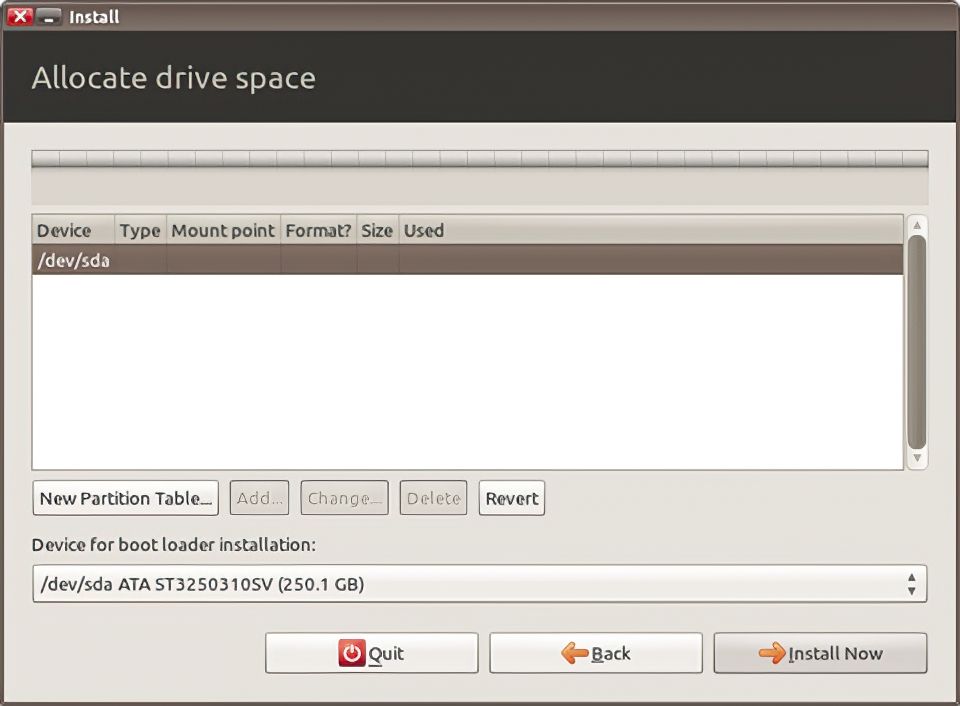
از نصب لینوکس جدید خود لذت ببرید
هنگامی که تنظیمات لازم را در نقطه نصب لینوکس جدید و نوع سیستم فایل خود انجام دادید، باید بتوانید از خطای “No root file system is defined” خلاص شوید و سیستم عامل را بدون هیچ مشکلی نصب کنید.
بهترین بخش این است که چیزهای جدید و هیجان انگیز زیادی برای یادگیری و لذت بردن وجود دارد که منتظرند شما پس از اولین بوت کاوش کنید.
